갤럭시 화면캡처 방법 및 저장장소 위치 총정리
갤럭시 스마트폰 사용자라면 꼭 알아야 할 화면 캡처 방법과 캡처 이미지의 저장 위치까지 하나하나 자세히 소개해드리려고 해요.
갤럭시는 사용자 편의성을 고려해 다양한 캡처 방식(버튼 캡처, 손으로 밀기 캡처, 스크롤 캡처)을 제공하고 있기 때문에, 본인의 사용 스타일에 맞춰 손쉽게 화면을 저장할 수 있어요.
이 글을 통해 갤럭시 캡처 기능을 100% 활용해보세요.

갤럭시 화면캡처 방법 3가지
갤럭시 스마트폰에서는 기본적으로 아래 3가지 방식으로 화면 캡처가 가능합니다. 각 방법별로 장단점과 활용 팁도 함께 안내해드릴게요.
1. 버튼을 눌러 캡처하기 (버튼 캡처)
가장 보편적이고 누구나 바로 사용할 수 있는 캡처 방법이에요. 두 손이 자유로운 상황이라면 가장 빠르게 사용할 수 있어요.
방법:
- 측면 버튼(전원 버튼) + 볼륨 하(-) 버튼을 동시에 짧게 누르세요.
모델별 캡처 버튼 조합 예시:
| 모델 | 캡처 버튼 조합 |
| 갤럭시 S24 | 측면 버튼 + 볼륨 하 |
| 갤럭시 S10 | 오른쪽 측면 버튼 + 볼륨 하 |
| 갤럭시 노트10 | 측면 버튼 + 볼륨 하 |
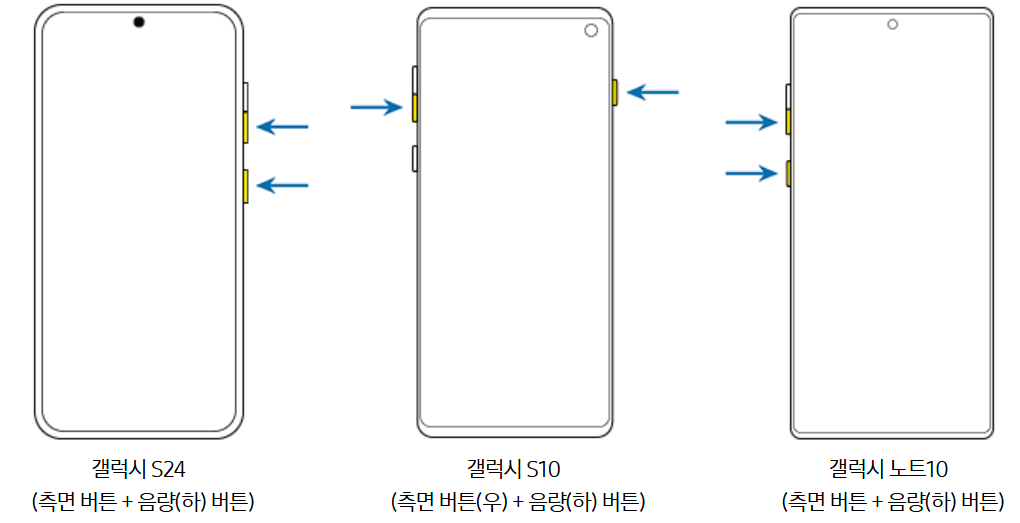
※ 버튼의 위치는 모델에 따라 다를 수 있으며, 사용 중인 모델의 정확한 정보는 제품 매뉴얼을 참고하시는 것이 좋습니다.
2. 손으로 밀어서 캡처하기 (손날 캡처 / 모션 캡처)
터치 없이 캡처하고 싶을 땐 손날 제스처를 활용해보세요. 특히 손이 젖었거나 화면을 터치하고 싶지 않을 때 유용합니다.
방법:
- 손을 세운 상태로 스마트폰 화면에 손날을 살짝 대고
- 오른쪽에서 왼쪽 또는 왼쪽에서 오른쪽으로 쓸듯이 밀기
사용 전 설정 확인:
- 설정 > 유용한 기능 > 모션 및 제스처 > 손으로 밀어서 캡처가 활성화되어 있어야 합니다.

※ 일부 앱에서는 보안 설정으로 인해 손날 캡처가 제한될 수 있어요.
3. 스크롤 캡처 (긴 화면 캡처)
스크롤이 필요한 웹페이지, 채팅 목록, 설정 화면 등을 캡처하고 싶을 땐 스크롤 캡처 기능이 매우 유용해요.
사용 방법:
- 위의 버튼 캡처 또는 손날 캡처로 먼저 화면을 캡처합니다.
- 캡처 후 하단에 뜨는 툴바에서 아래 방향 화살표 아이콘(스크롤 캡처)을 눌러주세요.
- 자동으로 화면이 아래로 이동하면서 계속해서 내용을 캡처합니다.
주의사항:
- 툴바가 보이지 않는 경우,
설정 > 유용한 기능 > 화면 캡처 및 화면 녹화 > 캡처 후에 툴바 표시 옵션을 활성화해야 스크롤 캡처가 가능합니다.
갤럭시 화면캡처 이미지 저장 위치 안내
캡처한 이미지는 자동으로 갤러리와 파일 관리 앱에 저장됩니다. 저장된 위치를 정확히 알고 있어야 다른 앱으로 공유하거나 삭제, 백업이 가능하겠죠?
1. 갤러리 앱에서 보기
- 홈 화면에서 갤러리 앱 실행 > 스크린샷(Screenshots) 앨범에서 확인할 수 있어요.
- 날짜 순으로 정렬되어 있어 원하는 이미지도 쉽게 찾을 수 있습니다.
2. 내 파일 앱에서 경로 따라가기
경로:
내 파일 앱 > 내장 저장공간 > DCIM > Screenshots
단계별 설명:
1. 내 파일 앱 실행
2. 내장 저장공간 선택

3. DCIM 폴더 진입
4. Screenshots 폴더 선택
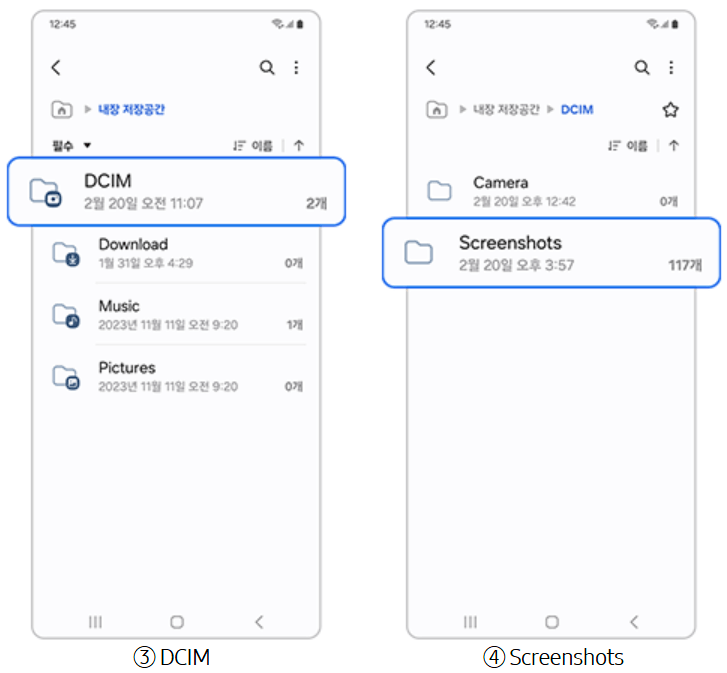
이 폴더에는 버튼 캡처, 손날 캡처, 스크롤 캡처로 저장한 모든 이미지가 저장됩니다.
갤럭시 화면캡처 보안 폴더에서 캡처한 이미지
갤럭시의 보안 폴더 기능을 사용 중이라면, 보안 폴더 내에서 캡처한 이미지는 일반 갤러리에서 보이지 않아요. 대신 보안 폴더 전용 갤러리 또는 파일 관리 앱에서만 확인할 수 있습니다.
보안 폴더 내 저장 경로:
- 보안 폴더 > 갤러리 또는
- 보안 폴더 > 내 파일 > DCIM > Screenshots
※ 보안이 필요한 앱의 내용은 일반 캡처 기능으로는 저장되지 않을 수도 있으니 참고하세요.

갤럭시 화면캡처 화면 캡처가 불가능한 경우
일부 앱에서는 보안 및 저작권 보호 등의 이유로 화면 캡처가 제한될 수 있습니다. 예를 들어,
- 넷플릭스 또는 디즈니플러스 같은 영상 스트리밍 앱
- 모바일 뱅킹 및 보안 메신저
- 일부 게임 및 증권 앱 등에서는 캡처 시 화면이 검게 나올 수 있어요.
이 경우는 시스템에서 차단하는 부분이라 별도의 우회 방법 없이 캡처가 불가합니다.
갤럭시 스마트폰에서는 다양한 화면 캡처 기능을 통해 원하는 순간을 손쉽게 저장할 수 있어요.
상황에 따라 버튼 캡처, 손날 캡처, 스크롤 캡처를 적절히 활용해보시고, 저장된 이미지는 갤러리 또는 내 파일 앱에서 손쉽게 찾아볼 수 있습니다.
정리하자면,
"버튼 캡처는 빠르게, 손날 캡처는 편하게, 스크롤 캡처는 넓게!"
여러분의 사용 패턴에 맞는 방법으로 스마트하게 캡처해보세요.
더 궁금한 점이 있으시다면, 제품별 사용자 설명서나 삼성 고객센터를 참고하시는 것도 도움이 됩니다.
'모바일' 카테고리의 다른 글
| 갤럭시 A56 디자인 성능 카메라 배터리 등 총정리 (4) | 2025.08.07 |
|---|---|
| 갤럭시Z 폴드7 후기ㅣ아이폰15 맥스 프로 사용자의 비교 (12) | 2025.08.05 |
| 갤럭시 A17 출시일 가격 성능 스펙 총정리 (4) | 2025.08.01 |
| 유튜브 화면 꺼짐 재생하는 방법ㅣ프리미엄 가입없이 백그라운드 재생하기 (7) | 2025.07.31 |
| 갤럭시 화면 잠금 비밀번호 잃어버렸을때 해결 방법 총정리 (2) | 2025.07.30 |



